博主贯彻开源精神,本博客是转载自多篇文章,但是原文链接无法全部放入版权链接,无盈利,如有侵权,请及时联系删除
一:ps命令查看进程命令
-a,查看所有
-u,以用户(user)的格式显示
-x, 显示后台进程运行参数
-ef,以全格式显示进程所有信息,包括父进程Pid,创建人,创建时间,进程号。等等
一般项目中,我们首先要查询一个进程,并对其进行删除会用一下命令
ps -a | grep tomcat或
ps -ef |grep tomcat或者其他
查询到helloworld相关的进程,我们通过kill命令来操作该进程号删除该进程,kill -9 5089
二:数据库操作
yum -y install mysql-community-server
(上面的命令有可能会报错没有这个资源,只要找到相应 的mysql资源链接就可以)
yum安装会覆盖之前的mariadb,对于不希望一通配置的小伙伴来说可以说非常方便了
首先启动MySQL
[root@localhost ~]# systemctl start mysqld.service
查看MySQL运行状态
[root@localhost ~]# systemctl status mysqld.service
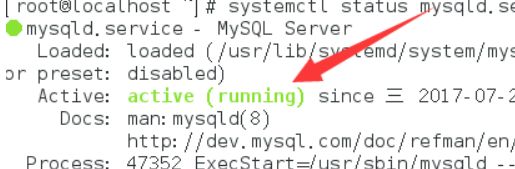
出现active说明启动成功了
首先linux 下查看mysql相关目录
root@ubuntu14:~# whereis mysql
mysql:
/usr/bin/mysql---- mysql的运行路径
/etc/mysql
/usr/lib/mysql----- mysql的安装路径
/usr/bin/X11/mysql
/usr/share/mysql
/usr/share/man/man1/mysql.1.gz
此外还有一个:
var/lib/mysql --------mysql数据库data文件的存放路径
确定了运行路径,执行导入、导出mysql数据库命令
一、导出数据库用mysqldump命令
(注意:先cd到mysql的运行路径下,再执行一下命令):
1、导出数据和表结构:
mysqldump -u用户名 -p密码 数据库名 > 数据库名.sql
mysqldump -uroot -p dbname > dbname .sql
敲回车后会提示输入密码
2、只导出表结构
mysqldump -u用户名 -p密码 -d 数据库名 > 数据库名.sql
mysqldump -uroot -p -d dbname > dbname .sql
二、导入数据库
1、首先建空数据库
mysql>create database dbname ;
2、导入数据库
方法一:
(1)选择数据库
mysql>use dbname ;
(2)设置数据库编码
mysql>set names utf8;
(3)导入数据(注意sql文件的路径)
mysql>source /home/xxxx/dbname .sql;
方法二:
mysql -u用户名 -p密码 数据库名 < 数据库名.sql
三:redis的常用Linux配置过程
安装:
1.获取redis资源
wget http://download.redis.io/releases/redis-4.0.8.tar.gz
2.解压
tar xzvf redis-4.0.8.tar.gz
3.安装
cd redis-4.0.8
make
cd src
make install PREFIX=/usr/local/redis
4.移动配置文件到安装目录下
cd ../
mkdir /usr/local/redis/etc
mv redis.conf /usr/local/redis/etc
5.配置redis为后台启动
vi /usr/local/redis/etc/redis.conf //将daemonize no 改成daemonize yes
6.将redis加入到开机启动
vi /etc/rc.local //在里面添加内容:/usr/local/redis/bin/redis-server /usr/local/redis/etc/redis.conf (意思就是开机调用这段开启redis的命令)
7.开启redis
/usr/local/redis/bin/redis-server /usr/local/redis/etc/redis.conf
常用命令
redis-server /usr/local/redis/etc/redis.conf //启动redis
pkill redis //停止redis
卸载redis:
rm -rf /usr/local/redis //删除安装目录
rm -rf /usr/bin/redis-* //删除所有redis相关命令脚本
rm -rf /root/download/redis-4.0.4 //删除redis解压文件夹
8-启动redis:
两种方式:
redis-server &
加上`&`号使redis以后台程序方式运行
或者是
redis-server
9-检测后台进程是否存在
ps -ef |grep redis
10-检测6379端口是否在监听
netstat -lntp | grep 6379
有时候会报异常

原因: Redis已经启动
解决: 关掉Redis,重启即可
redis-cli shutdown
redis-server
然后你就能看到Redis愉快的运行了.
使用redis-cli客户端检测连接是否正常
redis-cli
127.0.0.1:6379> keys *
(empty list or set)
127.0.0.1:6379> set key "hello world"
OK
127.0.0.1:6379> get key
"hello world"
停止redis:
使用客户端
redis-cli shutdown
因为Redis可以妥善处理SIGTERM信号,所以直接kill -9也是可以的
kill -9 PID
#启动redis服务端
$ src/redis-server
#启动redis客户端
$ src/redis-cli
四.解压安装MYSQL5.7
Mysql数据库的安装对于开发者来说,是我们必然会面对的问题,它的安装过程其实并不复杂,并且网络上的安装教程也非常多,但是对于新手来说,各种不同形式的安装教程,又给新手们带来了要选择哪种方式进行安装的难题,而且很多时候按照教程也没有能够安装成功,安装过程出现各种各样的错误。
本文档讲解安装版本为mysql-5.7.24,对于5.7.24之后的版本,不适用此说明文档,主要原因在于之后版本的mysql配置文件的目录位置和结构有所改变,使用此说明可能会出现找不到配置文件或者配置后不生效的情况。
安装过程中务必保证文件路径的前后统一,否则可能会导致不可预期的结果,推荐直接使用文中的命令进行操作。
一 安装前准备
1、检查是否已经安装过mysql,执行命令
[root@localhost /]# rpm -qa | grep mysql

从执行结果,可以看出我们已经安装了mysql-libs-5.1.73-5.el6_6.x86_64,执行删除命令
[root@localhost /]# rpm -e --nodeps mysql-libs-5.1.73-5.el6_6.x86_64
再次执行查询命令,查看是否删除
[root@localhost /]# rpm -qa | grep mysql

2、查询所有Mysql对应的文件夹
[root@localhost /]# whereis mysql
mysql: /usr/bin/mysql /usr/include/mysql
[root@localhost lib]# find / -name mysql
/data/mysql
/data/mysql/mysql
删除相关目录或文件
[root@localhost /]# rm -rf /usr/bin/mysql /usr/include/mysql /data/mysql /data/mysql/mysql
验证是否删除完毕
[root@localhost /]# whereis mysql
mysql:
[root@localhost /]# find / -name mysql
[root@localhost /]#
3、检查mysql用户组和用户是否存在,如果没有,则创建
[root@localhost /]# cat /etc/group | grep mysql
[root@localhost /]# cat /etc/passwd |grep mysql
[root@localhost /]# groupadd mysql
[root@localhost /]# useradd -r -g mysql mysql
[root@localhost /]#
4、从官网下载是用于Linux的Mysql安装包
下载命令:
[root@localhost /]# wget https://dev.mysql.com/get/Downloads/MySQL-5.7/mysql-5.7.24-linux-glibc2.12-x86_64.tar.gz
也可以直接到mysql官网选择其他版本进行下载。
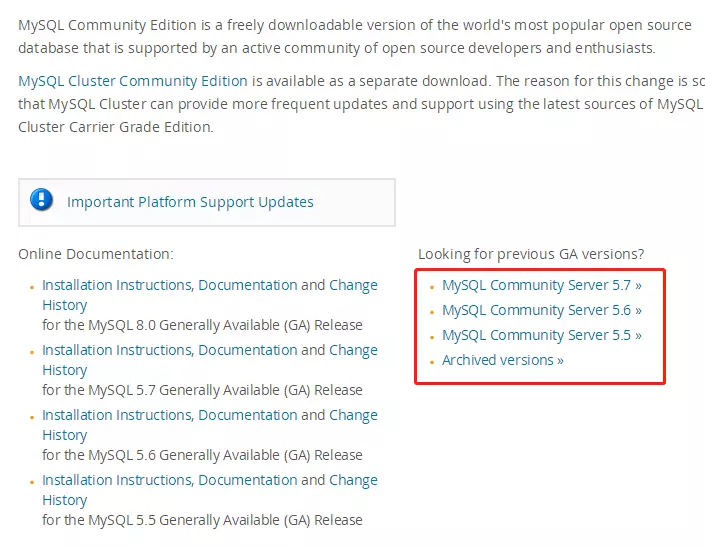
二 安装Mysql
1、在执行wget命令的目录下或你的上传目录下找到Mysql安装包:mysql-5.7.24-linux-glibc2.12-x86_64.tar.gz
执行解压命令:
[root@localhost /]# tar xzvf mysql-5.7.24-linux-glibc2.12-x86_64.tar.gz
[root@localhost /]# ls
mysql-5.7.24-linux-glibc2.12-x86_64
mysql-5.7.24-linux-glibc2.12-x86_64.tar.gz
解压完成后,可以看到当前目录下多了一个解压文件,移动该文件到/usr/local/下,并将文件夹名称修改为mysql。
如果/usr/local/下已经存在mysql,请将已存在mysql文件修改为其他名称,否则后续步骤可能无法正确进行。
执行命令如下:
[root@localhost /]# mv mysql-5.7.24-linux-glibc2.12-x86_64 /usr/local/
[root@localhost /]# cd /usr/local/
[root@localhost /]# mv mysql-5.7.24-linux-glibc2.12-x86_64 mysql
如果/usr/local/下不存在mysql文件夹,直接执行如下命令,也可达到上述效果。
[root@localhost /]# mv mysql-5.7.24-linux-glibc2.12-x86_64 /usr/local/mysql
2、在/usr/local/mysql目录下创建data目录
[root@localhost /]# mkdir /usr/local/mysql/data
3、更改mysql目录下所有的目录及文件夹所属的用户组和用户,以及权限
[root@localhost /]# chown -R mysql:mysql /usr/local/mysql
[root@localhost /]# chmod -R 755 /usr/local/mysql
4、编译安装并初始化mysql,务必记住初始化输出日志末尾的密码(数据库管理员临时密码)
[root@localhost /]# cd /usr/local/mysql/bin
[root@localhost bin]# ./mysqld --initialize --user=mysql --datadir=/usr/local/mysql/data --basedir=/usr/local/mysql
补充说明:
第4步时,可能会出现错误:

出现该问题首先检查该链接库文件有没有安装使用 命令进行核查
[root@localhost bin]# rpm -qa|grep libaio
[root@localhost bin]#
运行命令后发现系统中无该链接库文件
[root@localhost bin]# yum install libaio-devel.x86_64
安装成功后,继续运行数据库的初始化命令,此时可能会出现如下错误:

执行如下命令后:
[root@localhost bin]# yum -y install numactl
执行无误之后,再重新执行第4步初始化命令,无误之后再进行第5步操作!
5、运行初始化命令成功后,输出日志如下:
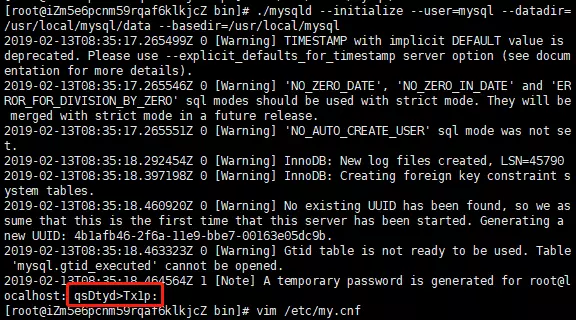
记录日志最末尾位置root@localhost:后的字符串,此字符串为mysql管理员临时登录密码。
6、编辑配置文件my.cnf,添加配置如下
[root@localhost bin]# vi /etc/my.cnf
[mysqld]
datadir=/usr/local/mysql/data
port = 3306
sql_mode=NO_ENGINE_SUBSTITUTION,STRICT_TRANS_TABLES
symbolic-links=0
max_connections=400
innodb_file_per_table=1
#表名大小写不明感,敏感为
lower_case_table_names=1
7、启动mysql服务器
[root@localhost /]# /usr/local/mysql/support-files/mysql.server start
显示如下结果,说明数据库安装成功

如果出现如下提示信息
Starting MySQL... ERROR! The server quit without updating PID file
查看是否存在mysql和mysqld的服务,如果存在,则结束进程,再重新执行启动命令
#查询服务
ps -ef|grep mysql
ps -ef|grep mysqld
#结束进程
kill -9 PID
#启动服务
/usr/local/mysql/support-files/mysql.server start

8、添加软连接,并重启mysql服务
[root@localhost /]# ln -s /usr/local/mysql/support-files/mysql.server /etc/init.d/mysql
[root@localhost /]# ln -s /usr/local/mysql/bin/mysql /usr/bin/mysql
[root@localhost /]# service mysql restart
9、登录mysql,修改密码(密码为步骤5生成的临时密码)
[root@localhost /]# mysql -u root -p
Enter password:
mysql>set password for root@localhost = password('yourpass');

10、开放远程连接
mysql>use mysql;
msyql>update user set user.Host='%' where user.User='root';
mysql>flush privileges;
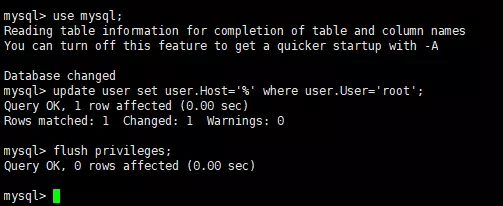
11、设置开机自动启动
1、将服务文件拷贝到init.d下,并重命名为mysql
[root@localhost /]# cp /usr/local/mysql/support-files/mysql.server /etc/init.d/mysqld
2、赋予可执行权限
[root@localhost /]# chmod +x /etc/init.d/mysqld
3、添加服务
[root@localhost /]# chkconfig --add mysqld
4、显示服务列表
[root@localhost /]# chkconfig --list
作者:开心跳蚤
链接:https://www.jianshu.com/p/276d59cbc529
来源:简书
著作权归作者所有。商业转载请联系作者获得授权,非商业转载请注明出处。





















 9136
9136











 被折叠的 条评论
为什么被折叠?
被折叠的 条评论
为什么被折叠?








